Sommario
Mozilla Firefox include un potente gestore di password per memorizzare le credenziali (nome utente e password) in ogni sito web a cui si deve accedere. Per questo motivo, quando si tenta di accedere a un sito web per la prima volta, Firefox chiede se si desidera ricordare o meno le credenziali per quel sito.
In questo momento sono disponibili tre (3) opzioni:

a. Ricordare la password: Selezionando questa opzione, Firefox memorizza la password per il sito web corrente, in modo che al successivo accesso non sia necessario immettere nuovamente la password.
b. Non ricordare mai la password per questo sito: Selezionando questa opzione, Firefox non memorizza la password per il sito web corrente.
c. Non ora Scegliendo questa opzione, Firefox visualizza la stessa finestra di richiesta (per memorizzare o meno la password) al successivo accesso al sito web.
La memorizzazione delle password nei siti web visitati è una funzione utile disponibile in tutti i browser attuali, ma se condividete il vostro computer con altri utenti, non volete che le vostre informazioni siano condivise o visualizzate da altri.
Se si desidera rimuovere i nomi utente e le password memorizzati da Firefox, utilizzare i passaggi indicati di seguito:
Come rimuovere o gestire le password memorizzate in Firefox
1. Cliccare su " Firefox" pulsante del menu in alto a sinistra della finestra di Firefox e andare su " Opzioni ".
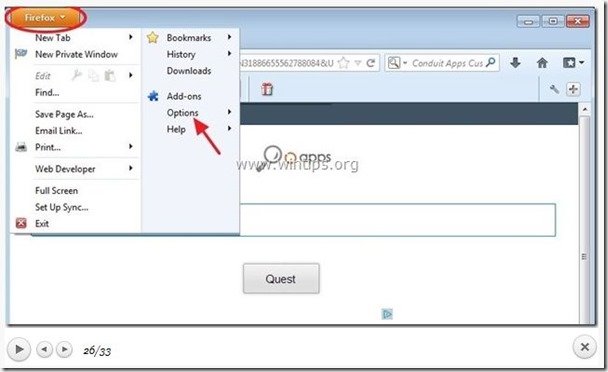
2. In Firefox " Opzioni " premere il tasto " Sicurezza " Scheda.

3. In " Sicurezza ", premere il tasto " Password salvate ".
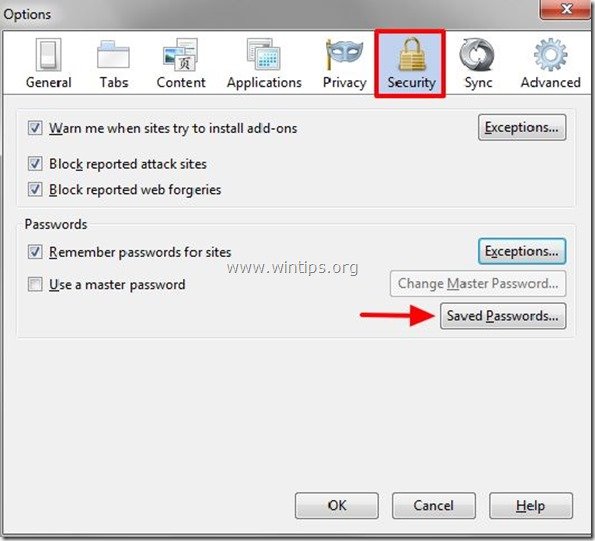
4. A " Password salvate ":
4a . Selezionare il sito web che non si vuole che Firefox memorizzi il nome utente e la password e premere " Rimuovere ”.
4b. Dopo aver fatto questo, " Chiudere " Opzioni di Firefox e continuare a lavorare con il browser.
Suggerimento: A " Opzioni salvate ", sono disponibili anche queste opzioni:
a. "Rimuovi tutto" Premendo questo pulsante, Firefox rimuove tutte le credenziali memorizzate (nome utente e password) per tutti i siti web dell'elenco.
b. “ Mostra le password". Premendo questo pulsante, è possibile visualizzare tutte le password memorizzate per tutti i siti Web a cui si è acceduto in precedenza.
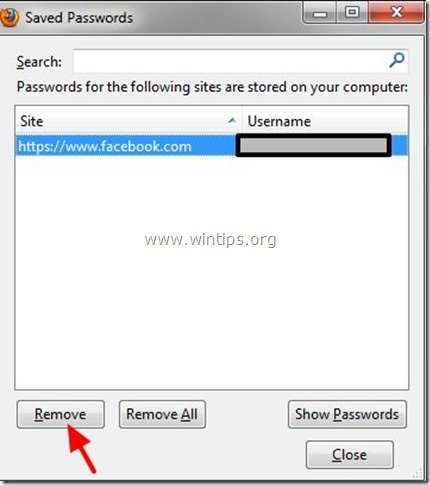
Consigli: Per proteggere la vostra privacy, non dovete usare la stessa password per tutti i siti web a cui accedete e utilizzate sempre password forti e complicate.

Andy Davis
Il blog di un amministratore di sistema su Windows





